Atomテキストエディタのminimapを使っていて『すごく便利だなぁ』と思わせてくれるminimap-find-and-replaceパッケージを知っていますか? このminimap-find-and-replaceは、検索した時に一致した単語の位置をminimapに強調表示するパッケージです。視覚的に「一致した単語が、全体にどれくらいあるか&どの位置にあるか」がわかるのですごく便利です。例えばこんな感じです。
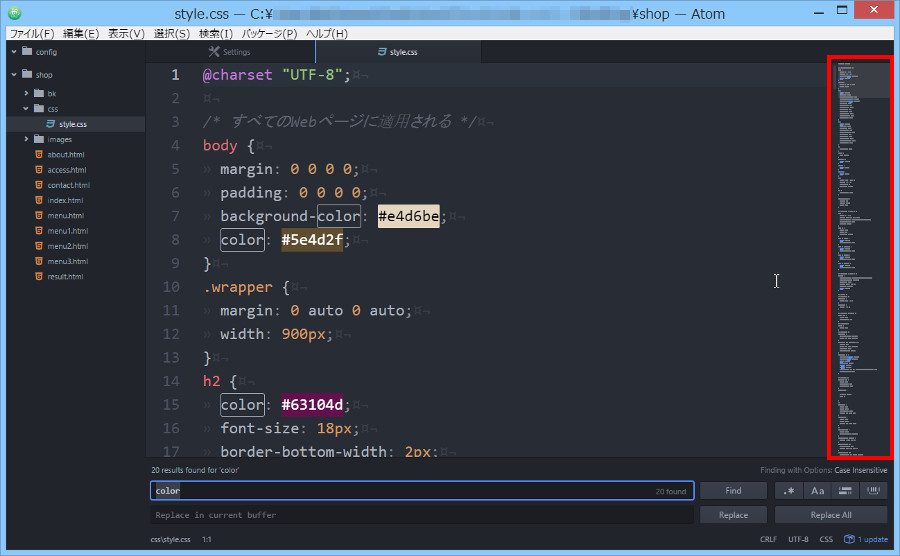
ということで今日はminimap-find-and-replaceのインストール方法および使い方を説明しますね。
あ、minimapパッケージをインストールしていないとminimap-find-and-replaceパッケージは使えませんので、まだの人はこちらからお願いします。→Atomテキストエディタにminimapパッケージをインストールする方法
まだ検索方法がよくわからない時はこちらからお願いします。→Atomテキストエディタでファイル内の文字を検索する方法
それでは、インストール方法の説明からはじめますね。
minimap-find-and-replaceをインストールする
それではminimap-find-and-replaceのインストールをします。まずは[ファイル]→[環境設定]で設定画面を表示します。
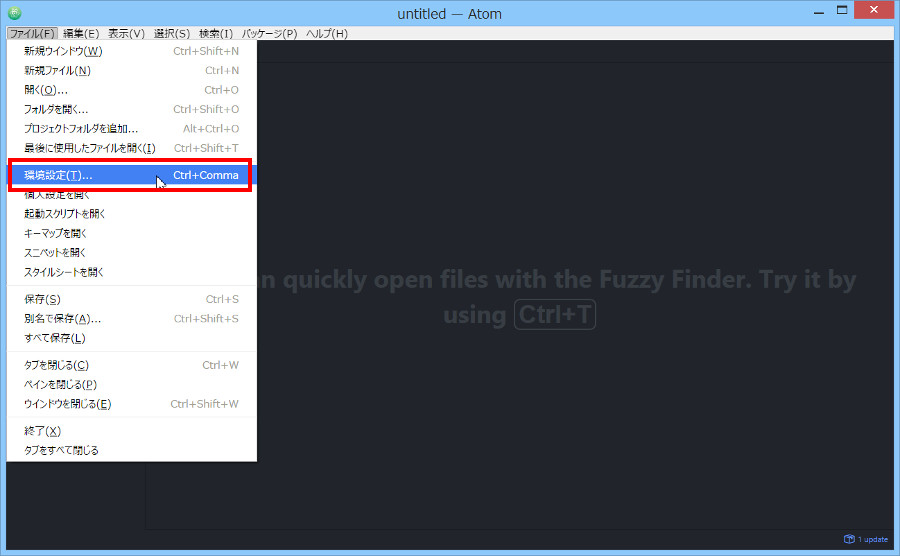
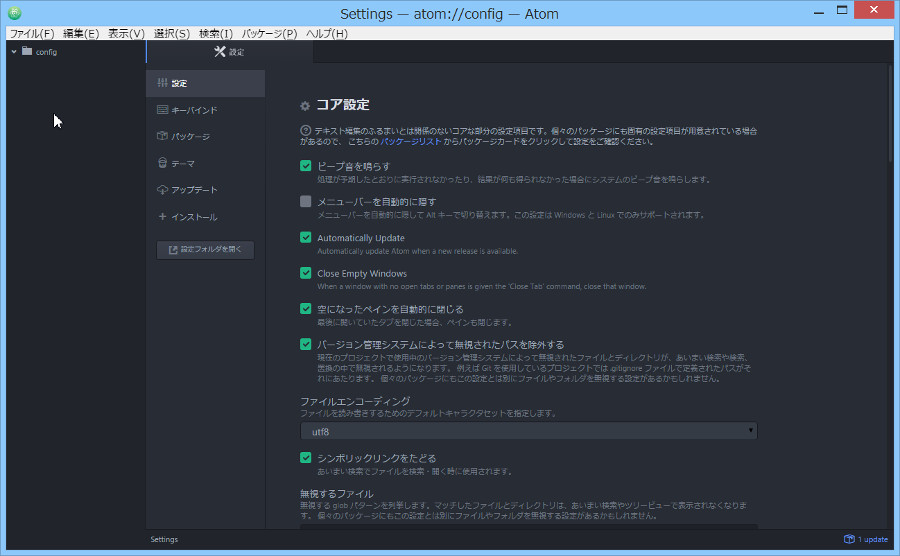
インストールをクリックしてください。パッケージのインストール という画面が表示されます。

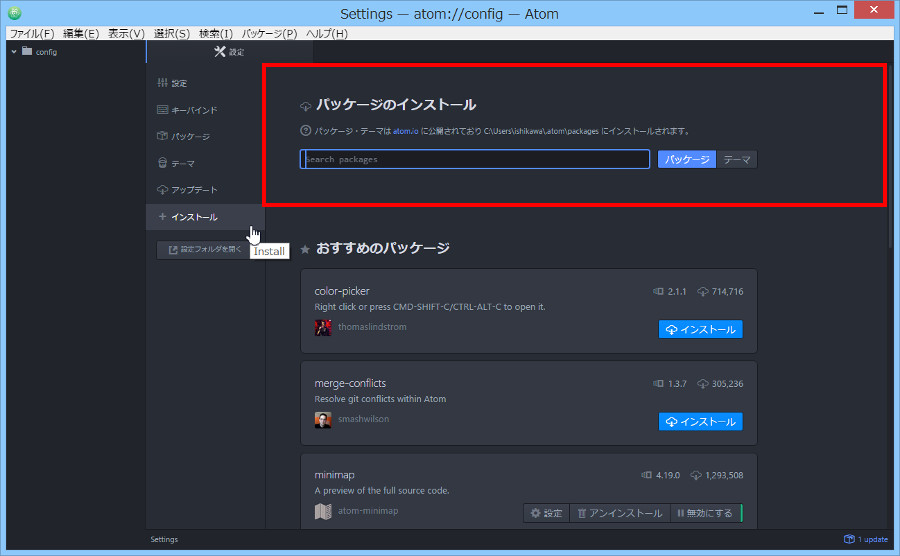
検索枠に minimap-find-and-replace と入力してください。
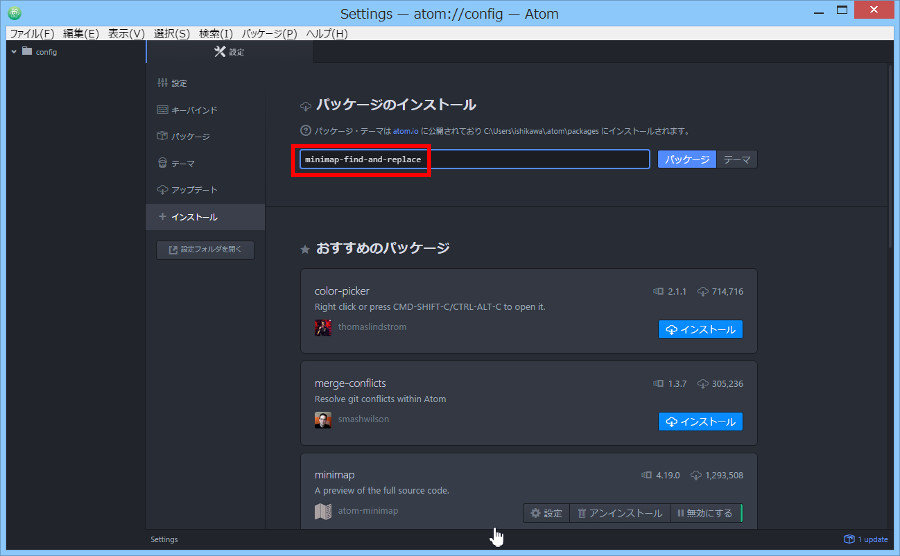
パッケージボタン をクリックしてください。

しばらくすると minimap-find-and-replace と表示された枠が表示されます。一番上とは限らないので、ご注意を。

Installボタン をクリックします。
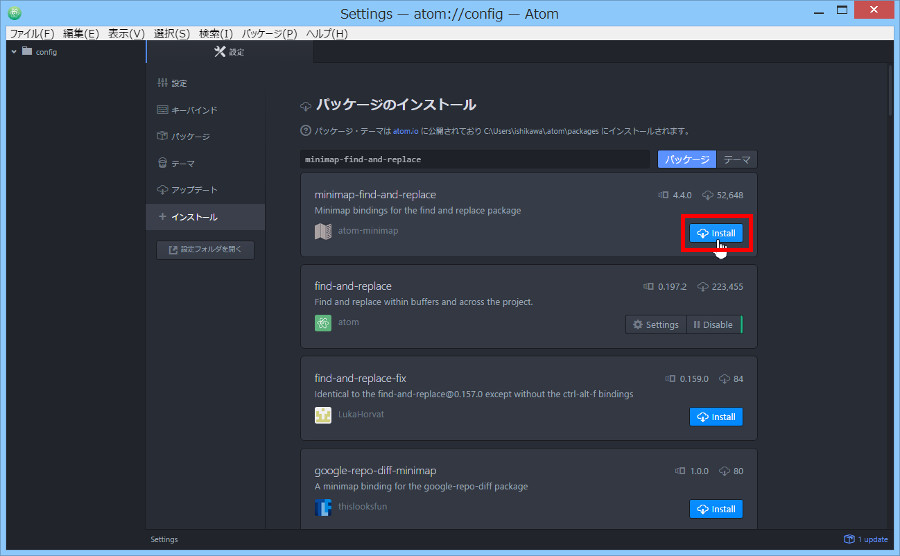
しばらく時間がかかりますので、お待ちください。インストールが終了すると、以下の画面のようになります。Uninstallボタン・Disableボタンが表示されていますね。これで正常にインストールが終了しています。
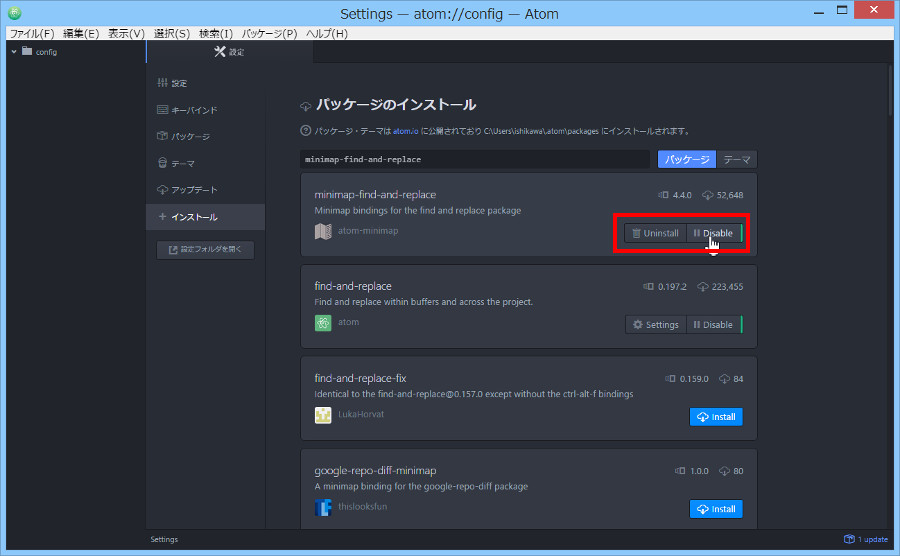
それでは次にminimap-find-and-replaceの使い方を説明しますね。
minimap-find-and-replaceパッケージの使い方
minimap-find-and-replaceパッケージの使い方はとても簡単で、minimapを表示状態にして検索するだけです(検索する方法を知らない人はこちらからどうぞ→Atomテキストエディタでファイル内の文字を検索する方法)。たとえばcssファイルにあるcolorプロパティを検索したとします。するとminimapに「colorという単語が、全体にどれくらいあるか&どの位置にあるのか」を強調表示してくれます。
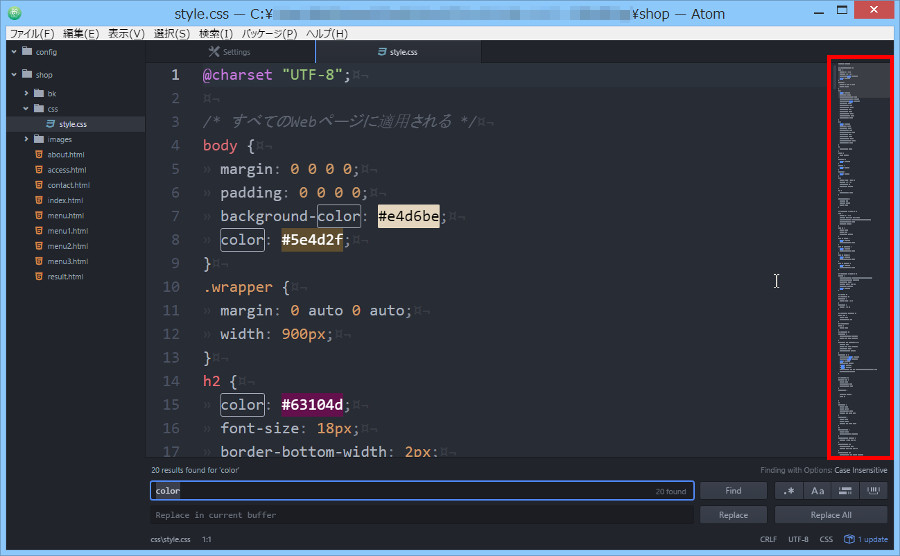
ちなみに、minimap-find-and-replaceパッケージを使っていない時のminimapの表示はこのとおり
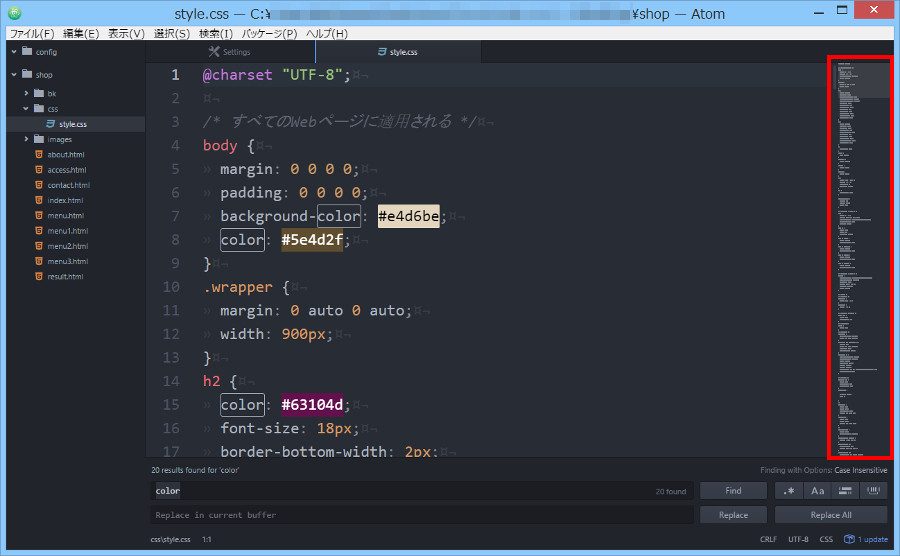
一目ではっきりわかりますね。
minimapに強調表示するのをやめたいとき
minimapに強調表示するのをやめたいときは、歯車アイコンから簡単にできます。minimap-find-and-replaceのチェックを外せばOKです。再び、強調表示したいなぁと思ったら、チェックをすればOKです。
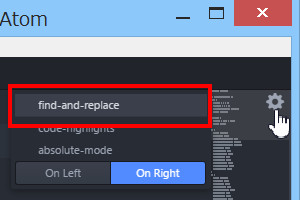
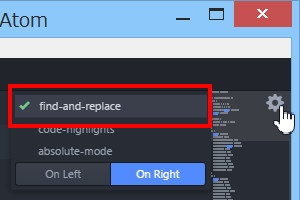
まとめ
今日はAtomテキストエディタのminimapを使っていて『すごく便利だなぁ』と思わせてくれるminimap-find-and-replaceパッケージのインストール方法および使い方を説明しました。検索したとき「一致した単語が、全体にどれくらいあるか&どの位置にあるか」が視覚的にすぐわかるとすごく便利ですよね。minimapを使用するなら必ず入れておきたいパッケージですので、あなたもぜひminimap-find-and-replaceパッケージをインストールして、htmlやcssを効率よくコーディングしてくださいね。


コメント